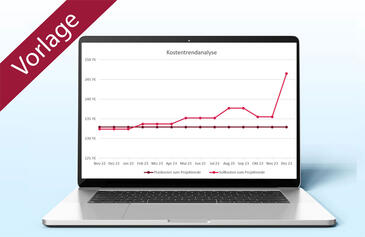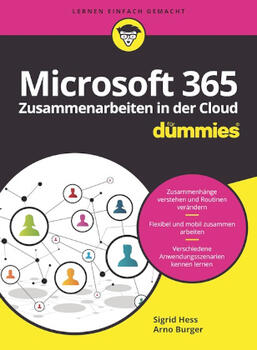Interaktives Projekt-Controlling Microsoft Excel: Wichtige Projektdaten schnell im Blick
Inhalt
- Flexible Auswahl der Kriterien mit Steuerelementen
- Szenario 1: Die x Projekte mit den höchsten Kosten anzeigen
- Szenario 2: Die Projekte mit Budgetüberschreitung kennzeichnen
- Szenario 3: Kostenintensive Projekte mit Budgetüberschreitung zeigen
- Szenario 4: Fertigstellungsgrad in verschiedenen Prozentabstufungen
- Fazit
Interaktives Projekt-Controlling Microsoft Excel: Wichtige Projektdaten schnell im Blick
Inhalt
- Flexible Auswahl der Kriterien mit Steuerelementen
- Szenario 1: Die x Projekte mit den höchsten Kosten anzeigen
- Szenario 2: Die Projekte mit Budgetüberschreitung kennzeichnen
- Szenario 3: Kostenintensive Projekte mit Budgetüberschreitung zeigen
- Szenario 4: Fertigstellungsgrad in verschiedenen Prozentabstufungen
- Fazit
Um Projektberichte zu erstellen und die entsprechenden Daten aufzubereiten, haben Sie meist einen gewissen zeitlichen Vorlauf. Was aber, wenn Sie auf Abruf bestimmte Informationen bereitstellen sollen? Beispielsweise wenn Antworten zu folgenden Fragen benötigt werden:
• Welche Projekte verursachen die höchsten Kosten?
• Bei welchen Projekten wurde das Budget überzogen?
• Bei welchen der kostenintensiven Projekte wurde der Kostenrahmen überschritten?
• Bei welchen Projekten liegt der Grad der Fertigstellung über 50%, bei welchen über 80%?
Auch solche ad hoc-Berichte können Sie künftig mit wenigen Mausklicks erledigen, indem Sie in Ihrer Excel-Arbeitsmappe mit den Projektdaten kleine interaktive Abfragemechanismen aufbauen, die Ihnen flexibel und zuverlässig die gewünschten Informationen liefern. Bild 1 zeigt eine Vorschau auf zwei solche Lösungen.
Um die Lösung aufzubauen, kombinieren Sie in Excel folgende Techniken:
- Steuerelemente, über die Sie komfortabel und schnell die jeweils benötigte Abfrage definieren können.
- die Bedingte Formatierung, mit der Sie die gesuchten Daten automatisch farbig kennzeichnen.
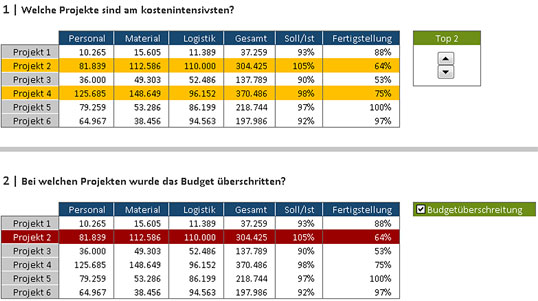
Bild 1: Das Kriterium für eine ad hoc-Abfrage wählen Sie bequem rechts über ein Steuerelement aus – Excel hebt daraufhin die betreffenden Daten dank Bedingter Formatierung sofort farbig hervor.
Bild vergrößern
Flexible Auswahl der Kriterien mit Steuerelementen
Für das interaktive Auswählen der Abfragekriterien benötigen Sie Steuerelemente. Diese sind standardmäßig im Menüband nicht verfügbar. Sie können diese jedoch mit wenigen Klicks einblenden, indem Sie die zusätzliche Registerkarte Entwicklertools anzeigen lassen. Wählen Sie dazu Datei / Optionen, wechseln Sie zur Rubrik Menüband anpassen und setzen Sie in der Liste ganz rechts ein Häkchen beim Eintrag Entwicklertools. Danach sehen Sie die in Bild 2 gezeigte Registerkarte mit den Steuerelementen. Wichtig ist die obere Gruppe der Formularsteuerelemente. Diese liefern je nach Auswahl einen Rückgabewert, der in eine Zelle des Arbeitsblatts geschrieben wird. Mit diesem Wert steuern Sie dann die Regeln der Bedingten Formatierung, die für die farbige Kennzeichnung sorgen.
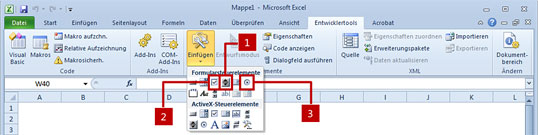
Bild 2: Über die Registerkarte Entwicklertools gelangen Sie zu den benötigten Formularsteuerelementen.
Bild vergrößern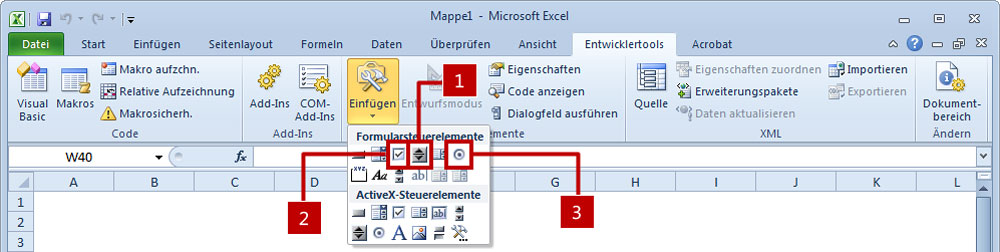
Sofort weiterlesen und testen
Erster Monat kostenlos,
dann 24,95 € pro Monat
-
Know-how von über 1.000 Profis
-
Methoden für alle Aufgaben
-
Websessions mit Top-Expert:innen